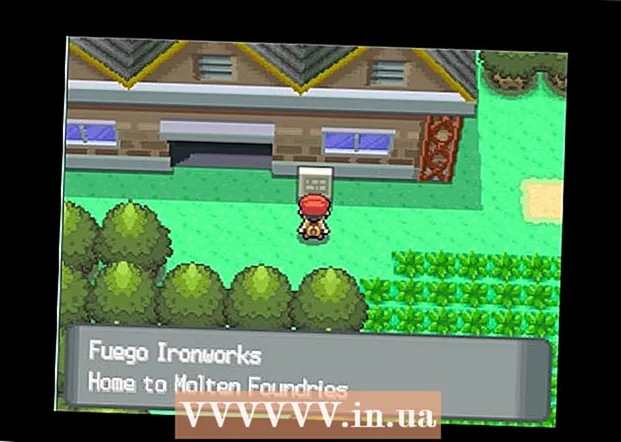Schrijver:
Louise Ward
Datum Van Creatie:
9 Februari 2021
Updatedatum:
1 Juli- 2024
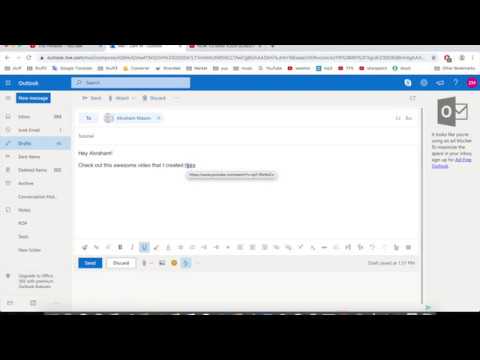
Inhoud
In dit artikel laat wikiHow je zien hoe je een hyperlink in e-mail invoegt. Dit is een artikel dat u laat zien hoe u de tekst omzet in een klikbare link, wanneer de ontvanger wordt doorgestuurd naar de betreffende website.
Stappen
Methode 1 van 4: gebruik Gmail
Open Gmail-account. Als je bent aangemeld bij Gmail, ga je naar Inbox - Inbox.
- Als u niet bent aangemeld bij Gmail, voert u uw e-mailadres en wachtwoord in en klikt u op Aanmelden (Log in).

Klik op de knop Componeren (Componeren). Deze knop bevindt zich in de linkerbovenhoek van het scherm. Dit opent een venster aan de rechterkant om een nieuw bericht te schrijven.
Voer e-mailgegevens in. Typ het e-mailadres van de ontvanger in het veld "Aan", de onderwerpnaam in het veld "Onderwerp" (optioneel) en de hoofdtekst van het bericht onder het veld "Onderwerp".

Selecteer de hyperlinktekst. Klik en sleep uw cursor over de tekst waarvan u een link wilt maken. Dit is de handeling waarbij de tekst wordt gemarkeerd.
Klik op het pictogram "Link invoegen". U ziet een riempictogram onder aan het venster "Nieuw bericht".

Voer de URL in. Typ de URL in het veld "URL" dat verschijnt onder het veld met de gemarkeerde tekst.
Klik OK. Deze knop bevindt zich in de linkerbenedenhoek van het venster. Dit is de actie om de URL te koppelen aan de geselecteerde tekst. Wanneer u de e-mail verzendt en de ontvanger deze leest, kan hij op de tekstlink klikken om de website te openen. advertentie
Methode 2 van 4: Gebruik Yahoo
Open Yahoo-account. Hiermee wordt de startpagina van Yahoo geopend.
- Als u niet bent aangemeld, klikt u op Aanmelden (Inloggen) in de rechterhoek van het scherm, voer vervolgens uw e-mailadres en wachtwoord in en klik op Aanmelden.
Klik Mail. Dit is de knop in de rechterbovenhoek van het Yahoo-startscherm.
Klik Componeren. Deze knop bevindt zich in de linkerbovenhoek van het scherm.
Voer uw e-mailgegevens in. Typ het e-mailadres van de ontvanger in het veld "Aan", het onderwerp in het veld "Onderwerp" (dit is optioneel) en de hoofdtekst van het bericht in de ruimte onder het veld "Onderwerp".
Selecteer de hyperlinktekst. Klik en sleep uw muis over de tekst waarvan u een link wilt maken. Dit is de handeling waarbij de tekst wordt gemarkeerd.
Klik op het pictogram "Link invoegen". Onderaan het scherm vind je een lijnachtig pictogram.
Voer de URL in. Typ de URL in het veld "URL" onder het veld met de gemarkeerde tekst.
Klik op de knop OK. Deze knop bevindt zich in de linker benedenhoek van het scherm. Dit is de actie van het koppelen van de URL aan de geselecteerde tekst. Wanneer u de e-mail verstuurt, kan de ontvanger op de tekst klikken om de website te openen. advertentie
Methode 3 van 4: Outlook gebruiken
Open Outlook-account. Als u bent aangemeld bij Outlook, wordt u naar de Outlook-inbox geleid.
- Als u niet bent aangemeld, klikt u op Aanmelden, voer het e-mailadres (of telefoonnummer) en wachtwoord in en klik op Aanmelden.
Klik Nieuw (Schrijf een nieuwe brief). Deze optie staat recht boven de e-maillijst in de inbox. Hierdoor wordt aan de rechterkant van de Outlook-pagina een nieuw venster geopend waarin u een nieuwe e-mail kunt schrijven.
Voer e-mailgegevens in. Typ het e-mailadres van de ontvanger in het veld "Aan", het onderwerp in het veld "Een onderwerp toevoegen" (optioneel) en de hoofdtekst van de e-mail in de ruimte onder het veld "Een onderwerp toevoegen".
Selecteer de hyperlinktekst. Klik en sleep uw muis over de tekst waarvan u een link wilt maken. Dit is de handeling waarbij de tekst wordt gemarkeerd.
Klik op het pictogram "Hyperlink invoegen". Het symbool is bijna als 2 gekruiste cirkels.
Voer de URL in. Typ de URL in het veld "URL:" naast het tekstveld.
Klik OK. Deze knop bevindt zich onderaan het URL-venster. Dit is het invoegen van een link in een regel met vetgedrukte tekst. Wanneer e-mails worden verzonden en ontvangers de e-mail openen, kunnen ze op de link klikken om de website te openen. advertentie
Methode 4 van 4: gebruik iCloud Mail (desktop)
Open iCloud-account. Hoewel u geen hyperlinks naar e-mails kunt invoegen in de Mail-app op de iPhone, kunt u de iCloud Mail-website bedienen terwijl u uw computer gebruikt.
- Als u niet bent aangemeld bij uw iCloud-account, voert u uw Apple ID en wachtwoord in en klikt u op →.
Klik Mail. De app heeft een wit enveloppictogram op een blauwe achtergrond.
Klik op de pen- en tafelpictogrammen. Deze knop staat bovenaan de iCloud Mail-pagina. Klik hier om een nieuw venster te openen waarin u emai kunt schrijven.
Voer e-mailgegevens in. Typ het e-mailadres van de ontvanger in het veld "Aan", het onderwerp in het veld "Onderwerp" (optioneel) en de hoofdtekst van de e-mail in de ruimte onder het veld "Onderwerp".
Klik op het icoon EEN. Dit pictogram staat in de rechterbovenhoek van het scherm.
Selecteer de hyperlinktekst. Klik en sleep uw muis over de tekst die u naar een link wilt converteren. Dit is de handeling waarbij de tekst wordt gemarkeerd.
Klik op de knop www. Deze knop bevindt zich in de rechterbovenhoek van het scherm. Dit opent een nieuw venster met de vetgedrukte tekst en het URL-veld.
Voer de URL in. Typ de URL in het veld "URL" onder het veld met de vetgedrukte tekst.
Klik OK. Hiermee wordt de hyperlink opgeslagen. De website is met vetgedrukte tekst gelinkt. Wanneer ontvangers de e-mail lezen, kunnen ze op de tekst klikken om de link te openen. advertentie